win7怎么给C盘增加空间 win7给C盘空间扩容操作方法
我们电脑的C盘就是系统盘,当这个磁盘的空间变小,就会导致电脑的运行速度变得很慢,有些win7系统用户想要对C盘空间进行扩容,可是不懂得如何操作,针对这个问题,本期的win7教程就来为大伙进行解答,接下来跟随小编的步伐一起来看看具体的操作步骤吧。
win7给C盘空间扩容操作方法
1、在页面中找到我的电脑图标。
2、鼠标右键点击我的电脑,在出现的选项中选择【管理】。
3、进入到计算机管理的窗口中,点击【存储】下方的管理磁盘功能。
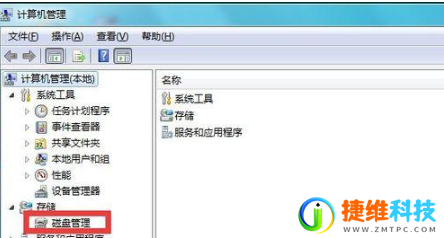
4、此时在右侧的窗口我们选中D盘,将D盘进行删除处理。
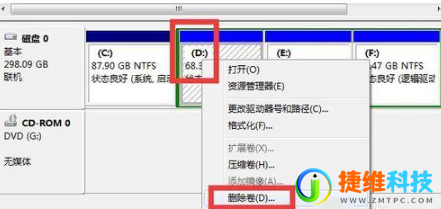
5、系统就会发出提示删除D盘会清空D盘的内容,我们点击是即可。
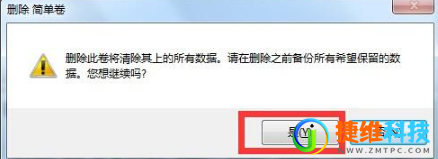
6、等页面中出现一个灰色的区域也就是未分配的磁盘分区后,我们鼠标右键点击C盘,在菜单栏中选择【扩展卷】功能。

7、最后重启电脑,系统就会重新帮我们的系统盘重新分配分区大小。

 微信扫一扫打赏
微信扫一扫打赏
 支付宝扫一扫打赏
支付宝扫一扫打赏